- FAR: Changing Tides está disponible en PC y varios drivers, pero parece que los segundos a veces no funcionan como se esperaba.
- En primer lugar, deberá usar un cable USB diferente y desenchufar/volver a enchufar el controlador.
- Debido a que este problema puede ocurrir debido a dispositivos obsoletos, asegúrese de actualizar su consola.
- Si su controlador no funciona mientras intenta jugar FAR: Changing Tides, intente liberar espacio en el disco.
FAR: Changing Tides es uno de los mejores videojuegos cuando se trata de experiencias de navegación aventureras y también es extremadamente versátil.
En este asunto, esta obra maestra está disponible tanto para PC como para los fanáticos del controlador (como las ediciones de PlayStation, Xbox o Nintendo Switch).
Desafortunadamente, parece que los drivers de los jugadores a veces no funcionan cuando intentan ejecutar FAR: Changing Tides.
Es un error bastante común en el mundo de los juegos en general, por lo que siempre hay soluciones para solucionarlo con facilidad y la guía de hoy será su principal apoyo.
¿Qué hacer si mi controlador no funciona con FAR: Changing Tides?
1. Desenchufe el controlador y luego vuelva a enchufarlo
En caso de que su controlador no funcione mientras ejecuta FAR: Changing Tides, lo primero que debe hacer es intentar desenchufar y volver a enchufar el dispositivo a la computadora o al monitor emparejado.
2. Use un cable USB diferente
Si está utilizando un controlador con cable, un cable USB roto puede ser la causa de los problemas relacionados.
En estos términos, recomendamos probar con un cable sin problema y comprobar si se soluciona el problema.
3. Actualiza tu controlador
3.1 PS4
- Asegúrate de que la conexión entre tu PS4 e Internet sea estable.
- Ahora, navega a Configuración de PS4.
- Haga clic en Actualización del software del sistema.
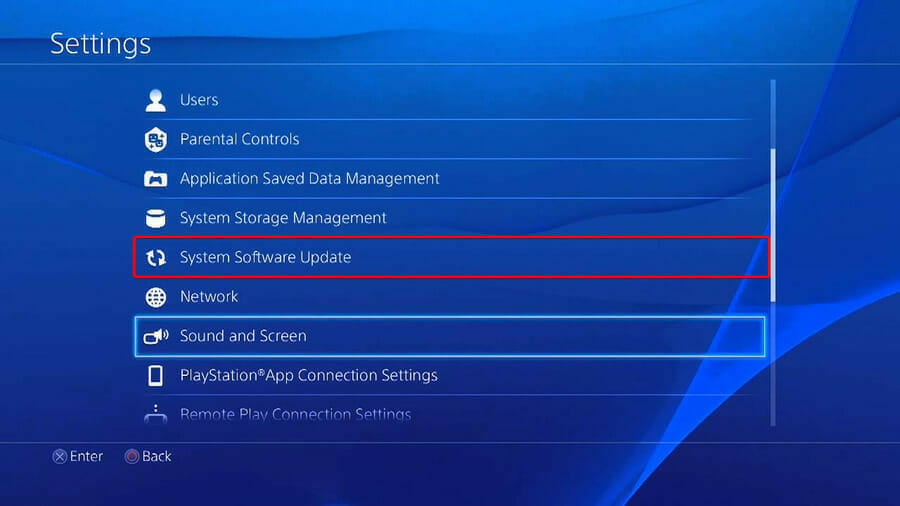
- presione el X botón.
- Recibirá un mensaje que le informa si ya se instaló la última versión de la consola de su sistema.
- De lo contrario, el mensaje le informará que debe actualizar su sistema. Para instalarlo, haga clic en Actualizar ahora.
3.2 PS5
- Abierto Ajustes.
- Ir a Sistema.
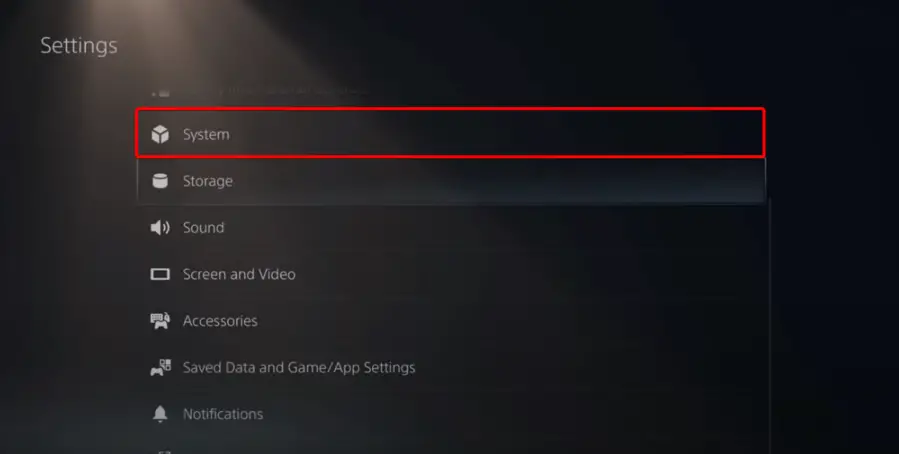
- En la sección Software del sistema, haga clic en Configuración y actualizaciones del software del sistema.
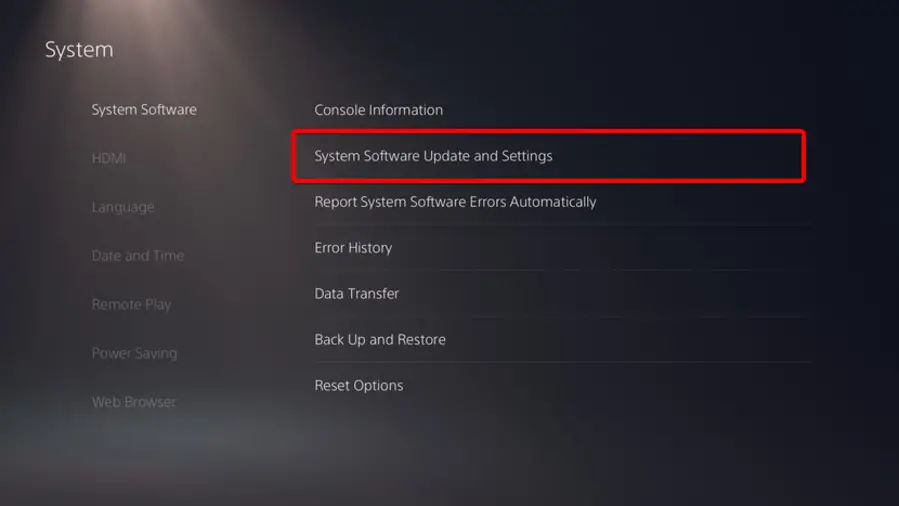
- Elija el tipo de actualización que desea realizar.
- Haga clic en el Actualizar luego espere hasta que su consola se actualice y reinicie.
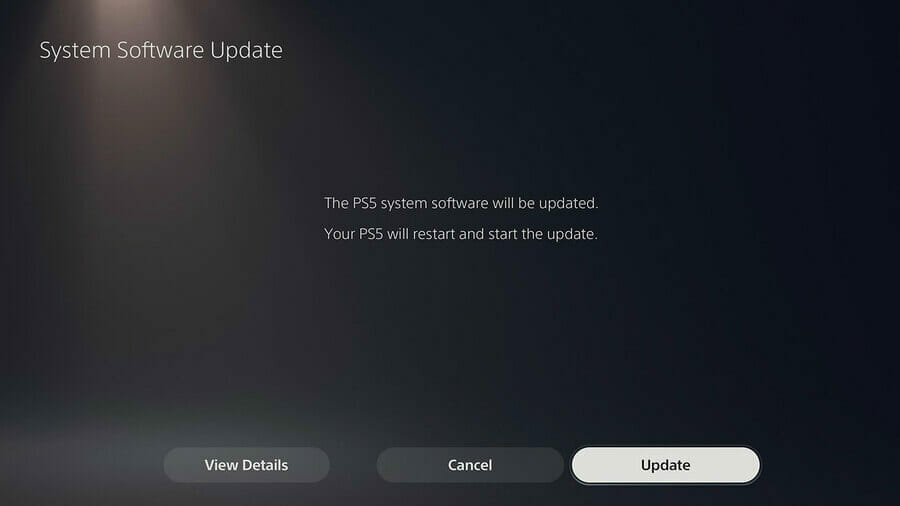
3.3 Xbox
- Asegúrese de que su consola esté conectada a Internet, luego presione el boton xbox para abrir la guía.
- Seleccione Perfil y sistema (Icono de cuenta).
- Ir a Ajustes.
- Seleccione Sistema.
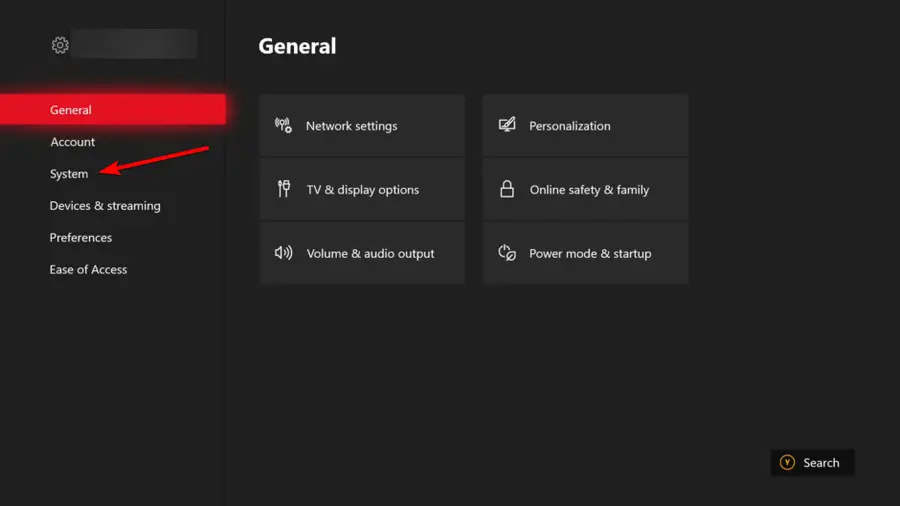
- Navegar a Actualizaciones y descargas.
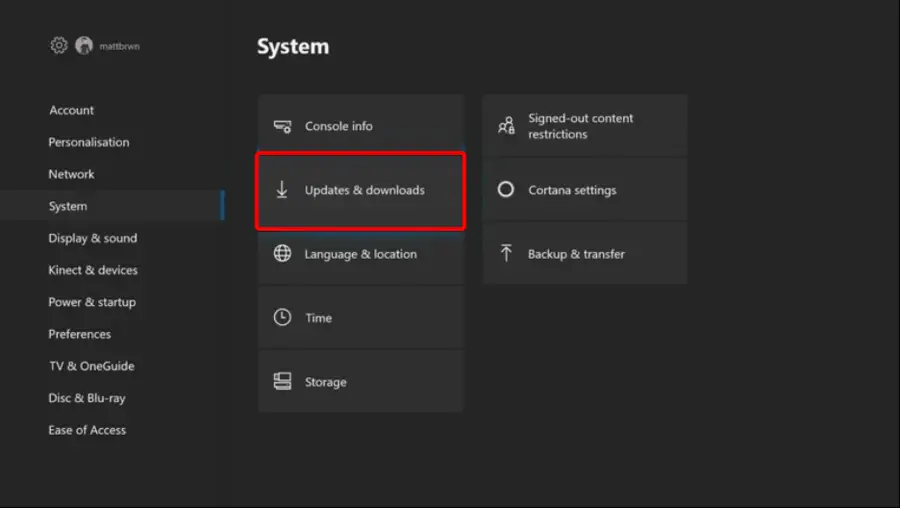
- Elija actualizar la consola.
3.4 Interruptor de Nintendo
- Ve a la Casa menú, luego seleccione Ajustes del sistema.
- Navegar a la Sistema sección, luego configure el Software de actualización automática opción a En.
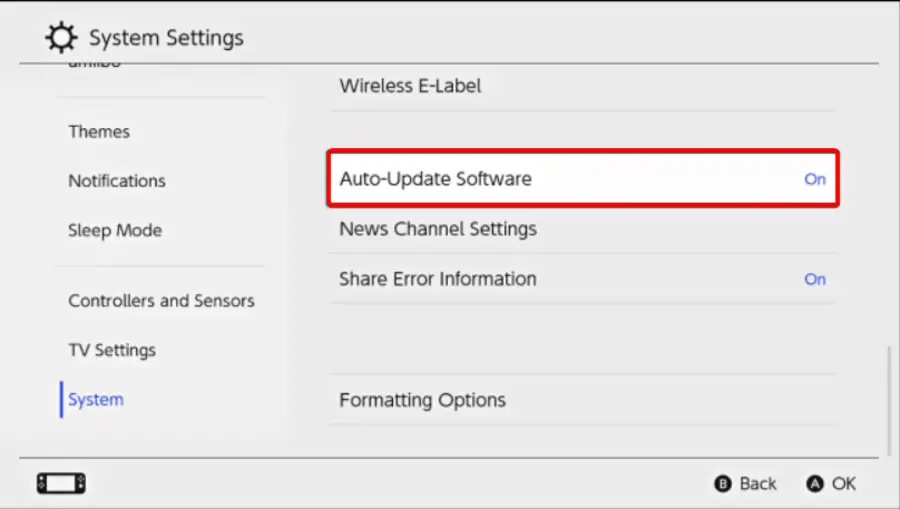
- Su sistema descargará actualizaciones automáticamente.
4. Limpia algo de espacio en disco
4.1 PS4
- Abre tu Playstation 4 Ajustes.
- Desplácese hacia abajo para Gestión de almacenamiento del sistema.
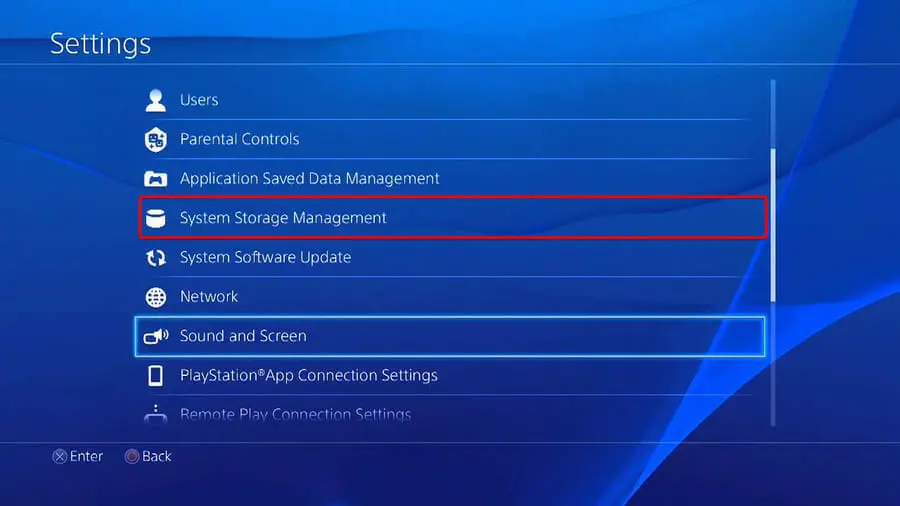
- Ahora, podrá ver la distribución del espacio en disco y cuánto espacio libre tiene.
- En caso de que no parezca tener suficiente espacio, asegúrese de borrar algunos datos guardados de su controlador.
- Para ello, vuelve a tu Ajustes menú, y elija el Gestión de datos guardados de la aplicación sección.
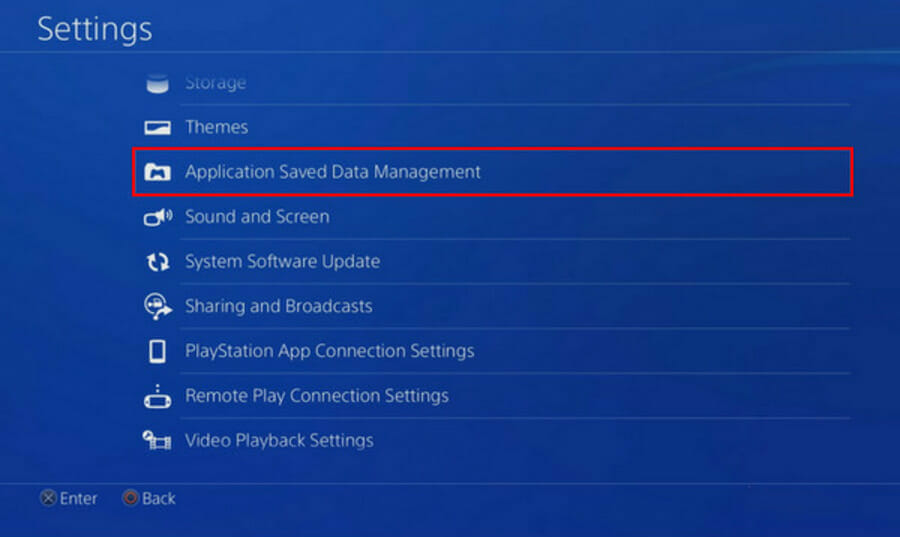
- Elija lo que desea borrar.
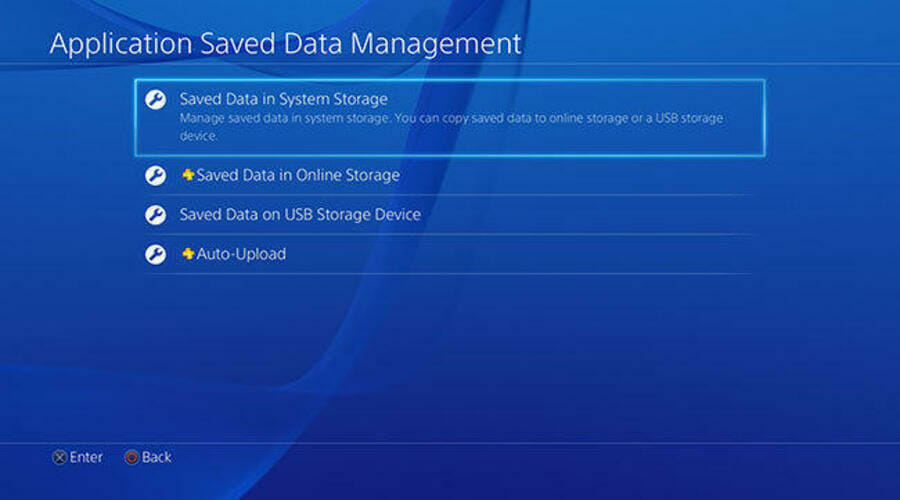
- Haga clic en Borrar.
4.2 PS5
- Abierto ps5 Ajustes.
- Navegar a Almacenamiento.
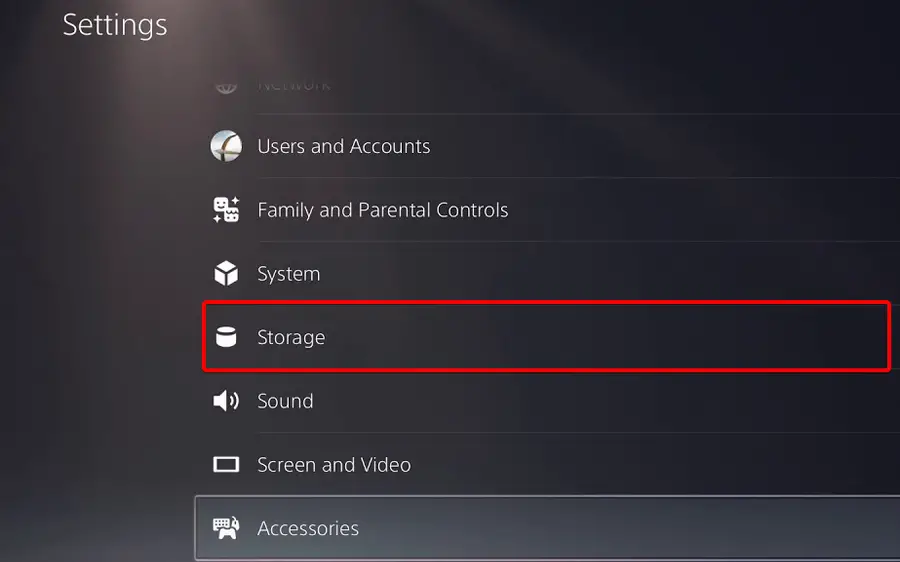
- Allí podrá ver tanto el Almacenamiento de la consola y el Almacenamiento extendido.
- Haga clic en cada uno de ellos y compruebe el espacio libre en disco.
- Si no tiene suficiente, asegúrese de eliminar otros datos guardados.
- Para ello, vuelve a tu Configuración de PS5navegar a Configuración de datos guardados y juegos/aplicaciones.
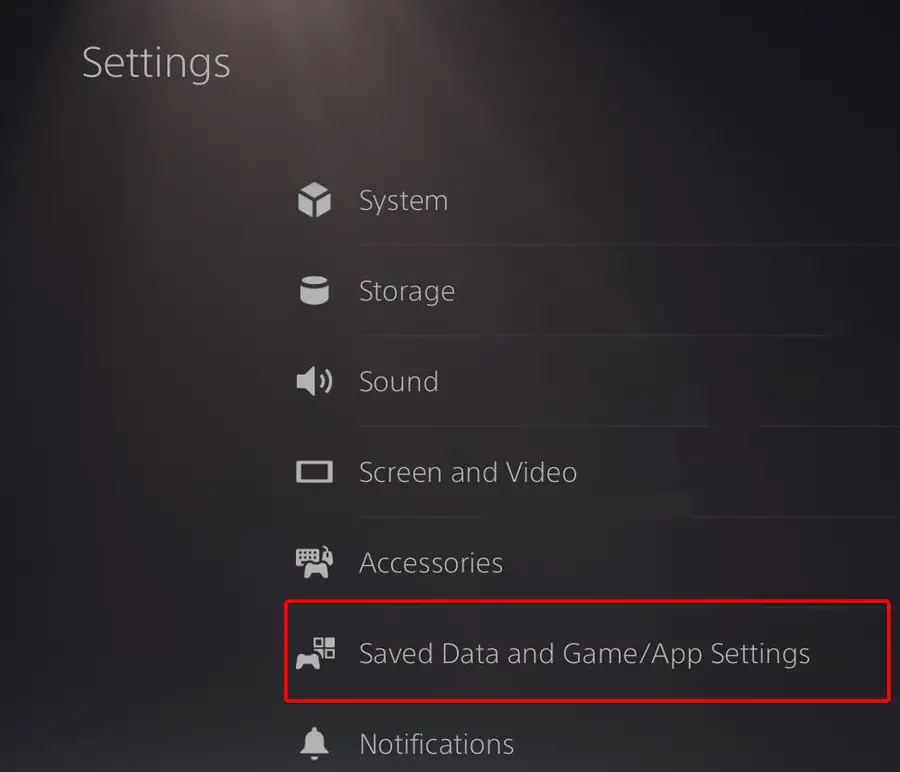
- Escoge de Datos guardados (PS5) o Datos guardados (PS4).
- Seleccione Almacenamiento de la consola.
- Haga clic en Borrar.
- Marque la casilla junto a los archivos que desea eliminar y seleccione Eliminar.
4.3 Xbox
- Presione el botón Xbox en su controlador para abrir la guía.
- Seleccione Perfil y sistema.
- Ir a Ajustes.
- Escoger Sistema.
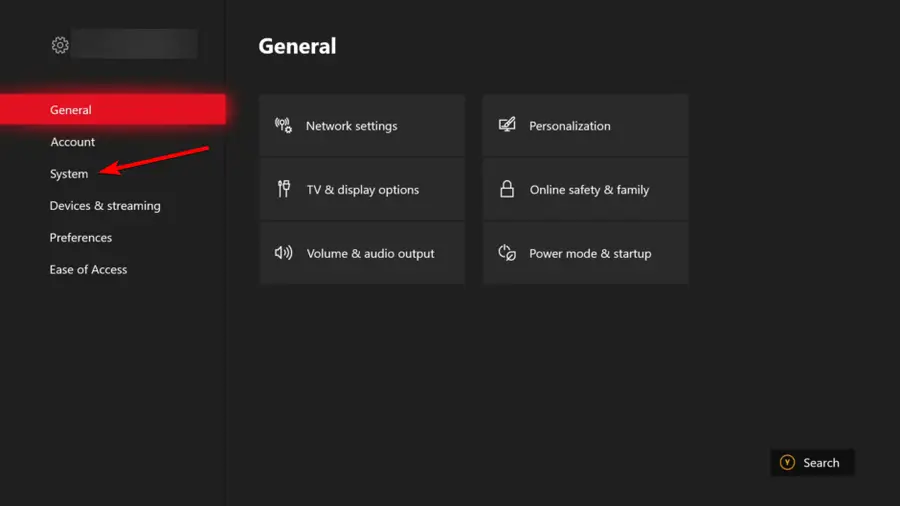
- Navegar a Almacenamiento.

- Sobre el Administrar dispositivos de almacenamiento pantalla, seleccione: Borrar partidas guardadas locales.
- Esto elimina los juegos guardados en su disco duro, pero aún se guardarán en la nube.
4.4 Interruptor de Nintendo
- Ve a la Configuración del interruptor de Nintendo.
- Desplácese hacia abajo para Gestión de datos.
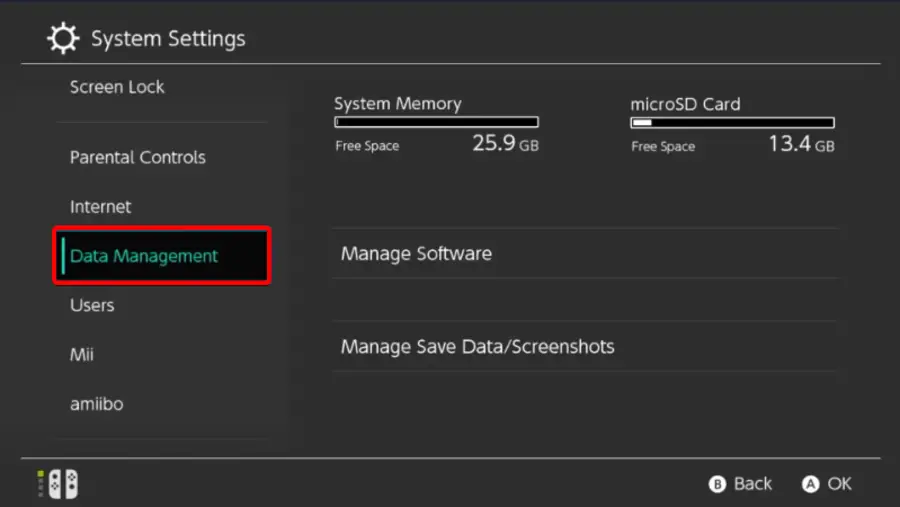
- Escoger Administrar software.
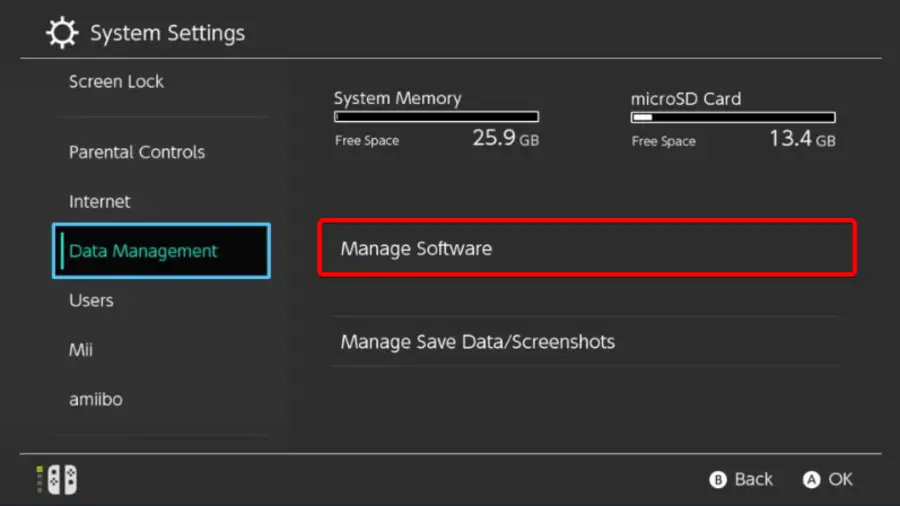
- Ahora, debería poder ver la lista de sus juegos, ordenados por cuánto espacio ocupan en su consola.
- Puede liberar espacio en el Memoria del sistema usando Administrar datos guardados/capturas de pantalla.
- Tenga en cuenta que los datos de software (incluido el software descargado, las actualizaciones de software y las capturas de pantalla) se pueden almacenar en el Memoria del sistema o un tarjeta micro SD.
Su controlador a veces puede no funcionar cuando intenta jugar FAR: Changing Tides debido a poco espacio en disco.
En este caso, siempre se recomienda limpiar su dispositivo y eliminar cualquier dato guardado que no sea importante para usted.
5. Reinicie su controlador o reconstruya su base de datos
5.1 PS4 y PS5
- Apague su controlador, luego presione y mantenga presionado el poder botón.
- Suelte el botón después de escuchar el segundo pitido.
- Para ps4deberá conectar su controlador a través de USBluego elige Reconstruir base de datos.
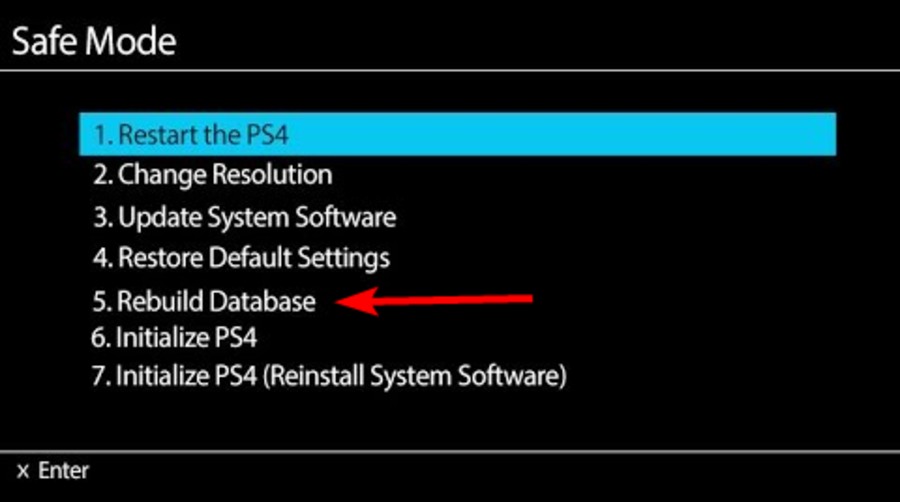
- Para ps5ahora iniciará en Modo seguro. Conecte su controlador con el cable, luego baje y seleccione Borrar caché y reconstruir base de datos.
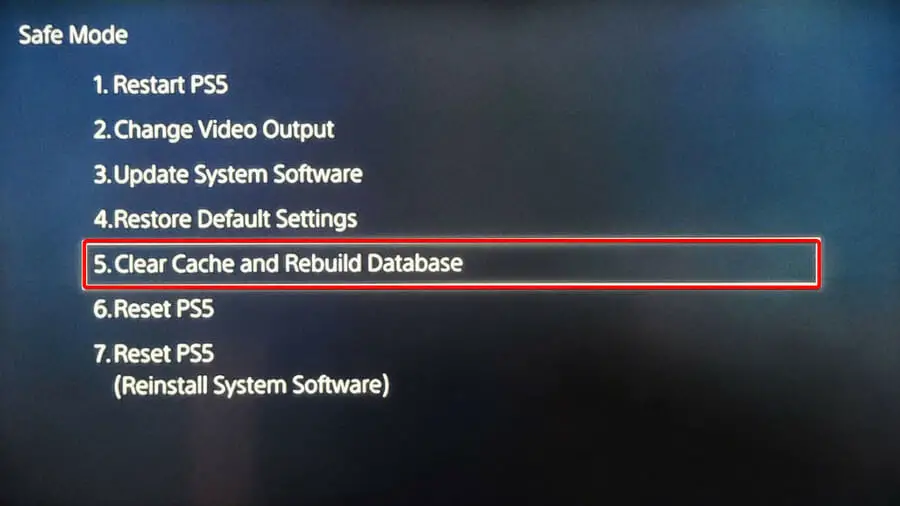
- Después de eso, haga clic en Reconstruir base de datosluego en OK.
5.2 Xbox
- Sostener el poder botón hasta que se apague.
- Enciéndalo manteniendo presionado el botón de encendido y espere dos pitidos rápidos.
- Suelta el botón y serás redirigido automáticamente a la Recuperación menú.
- Desde aquí, puedes restaurar el sistema de archivos o reconstruir la base de datos.
5.3 Interruptor de Nintendo
- Mientras su consola Nintendo Switch está apagada, mantenga presionada la tecla Subir volumen y Bajar volumen botones.
- presione el Poder botón.
- Continúe manteniendo presionada la Subir y bajar volumen botones hasta que Recuperación se abre el menú.
- Allí, elige Inicializa la consola sin borrar los datos guardados.
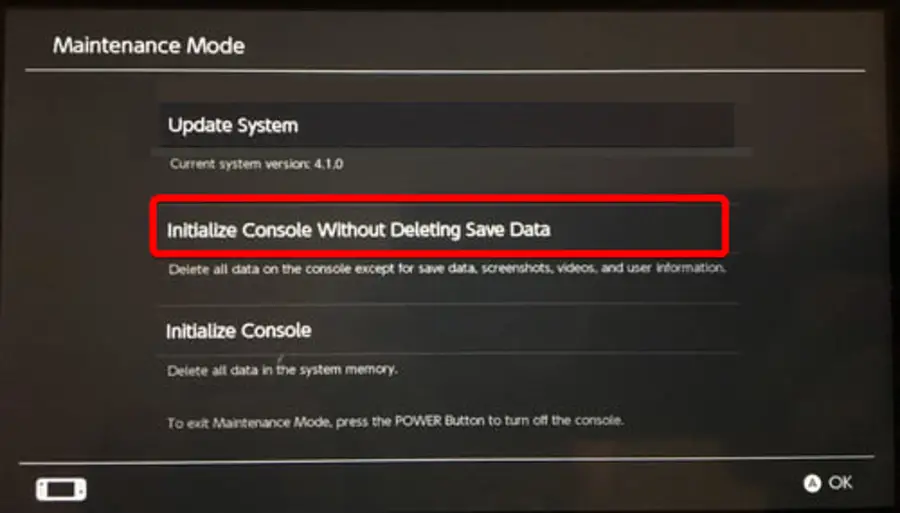
Por ahora, estas son las soluciones más eficientes que puede probar si su controlador no funciona mientras intenta jugar FAR: Changing Tides. Hasta que encontremos más correcciones, las recomendaciones anteriores se encargarán de su dispositivo.
Además, somos conscientes del hecho de que el controlador de PS4 no siempre se conecta a la PC. Este problema es extremadamente molesto porque no puede usar el controlador en absoluto, pero puede estar seguro de que tenemos algunas soluciones simples que puede aplicar.
¿Está enfrentando preguntas adicionales? No dudes en compartirlos dejando un comentario en la sección de abajo.





